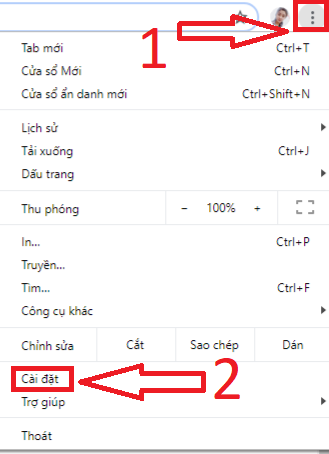Bạn đang đọc bài viết Hướng dẫn tắt thông báo trên Google Chrome đơn giản nhất tại thtrangdai.edu.vn. Bạn có thể truy cập nhanh những thông tin cần thiết trong mục lục bài viết bên dưới.
Thông báo đẩy là một tính năng quen thuộc trên Google Chrome, tuy nhiên vì sự bất tiện của chúng nên nhiều người dùng máy tính xách tay có xu hướng tắt hoặc tắt tính năng này. Vậy làm sao để tắt thông báo trên Google Chrome? Hãy cùng làm theo các bước đơn giản sau cùng thtrangdai.edu.vn nhé!
Cách tắt thông báo trên Google Chrome:
Bước 1: Mở Chrome trên máy tính và nhấp vào biểu tượng “ba dấu chấm”.
Bước 2: Nhấp vào Cài đặt.
Bước 3: Ở phía dưới, nhấp vào Nâng cao.

Bước 4: Trong phần Quyền riêng tư và bảo mật, nhấp vào Cài đặt nội dung.

Bước 5: Bấm vào Thông báo.

Bước 6: Chọn Tắt ở phần “Hỏi trước khi gửi” để chặn toàn bộ thông báo.

Cách mở lại thông báo trên Google Chrome:
Trường hợp muốn mở lại thông báo trên Google Chrome, bạn có thể thực hiện tương tự bước 1,2,3,4,5 như hướng dẫn ở trên. Ở bước 6, nhấp vào cho phép trong phần “Hỏi trước khi gửi”.

Trên đây là cách tắt thông báo trên Google Chrome nhanh và đơn giản nhất. Hy vọng những bước đơn giản này sẽ giúp bạn sử dụng máy tính hiệu quả hơn. Nếu có thắc mắc gì bạn có thể để lại bình luận bên dưới để được hỗ trợ và tư vấn kịp thời nhé!
Danh sách máy tính bán chạy nhất tại thtrangdai.edu.vn:
Cảm ơn bạn đã đọc bài viết Hướng dẫn tắt thông báo trên Google Chrome đơn giản nhất tại thtrangdai.edu.vn. Các bạn có thể bình luận, xem thêm các bài viết liên quan bên dưới và hy vọng nó sẽ giúp ích cho bạn. Thông tin thú vị.
Nhớ để nguồn: Hướng dẫn cách tắt thông báo trên Google Chrome đơn giản nhất tại thtrangdai.edu.vn
Chuyên mục: Blog